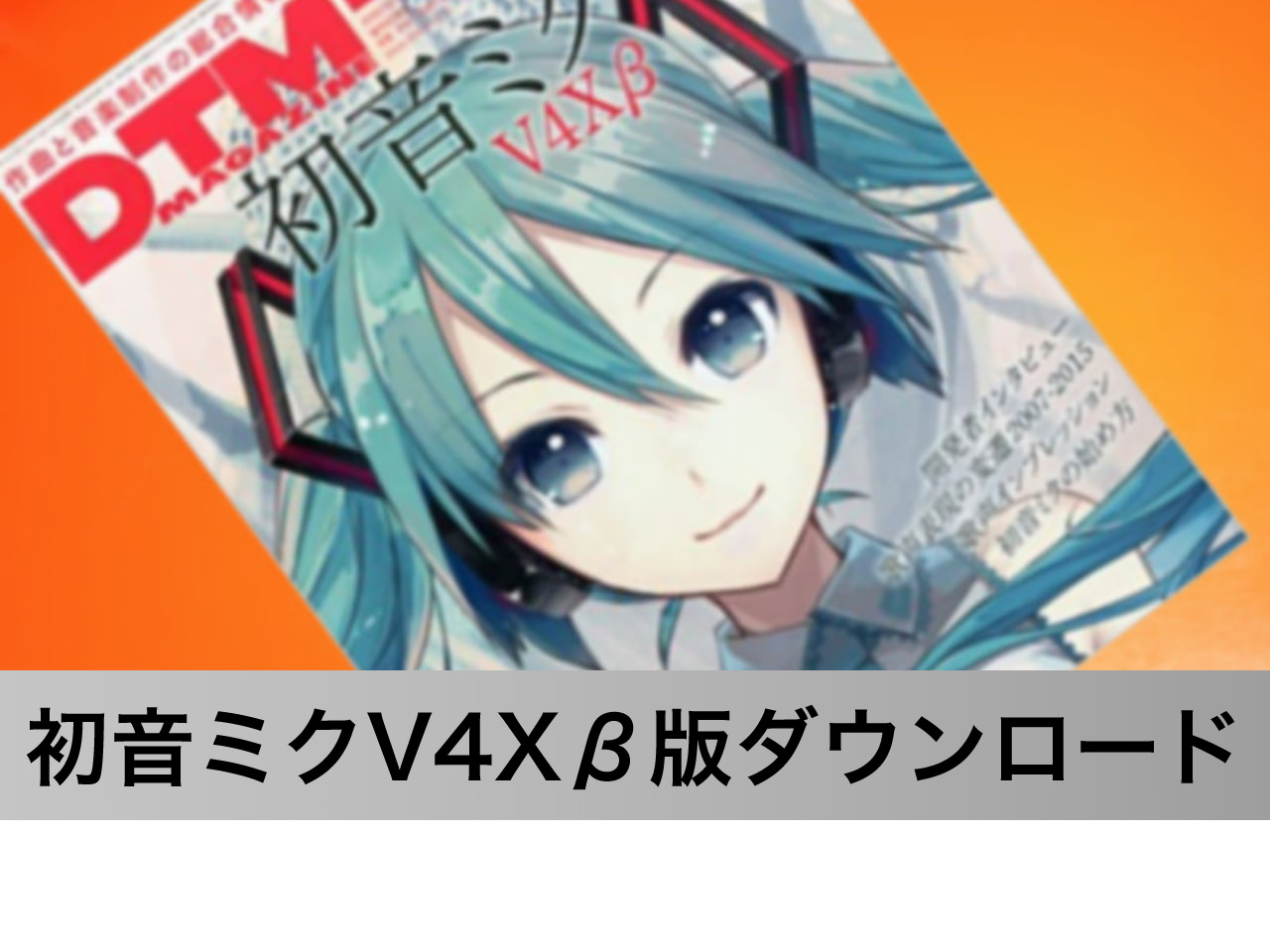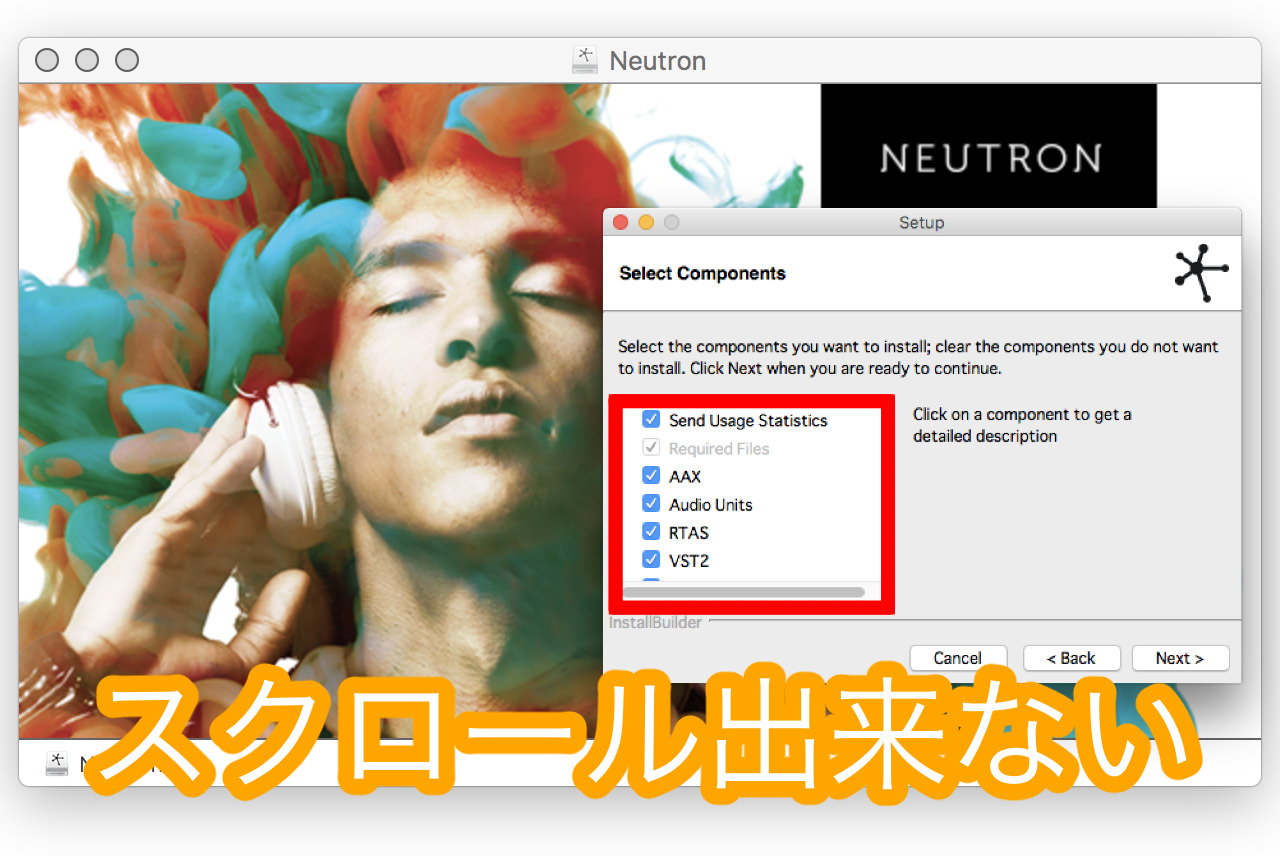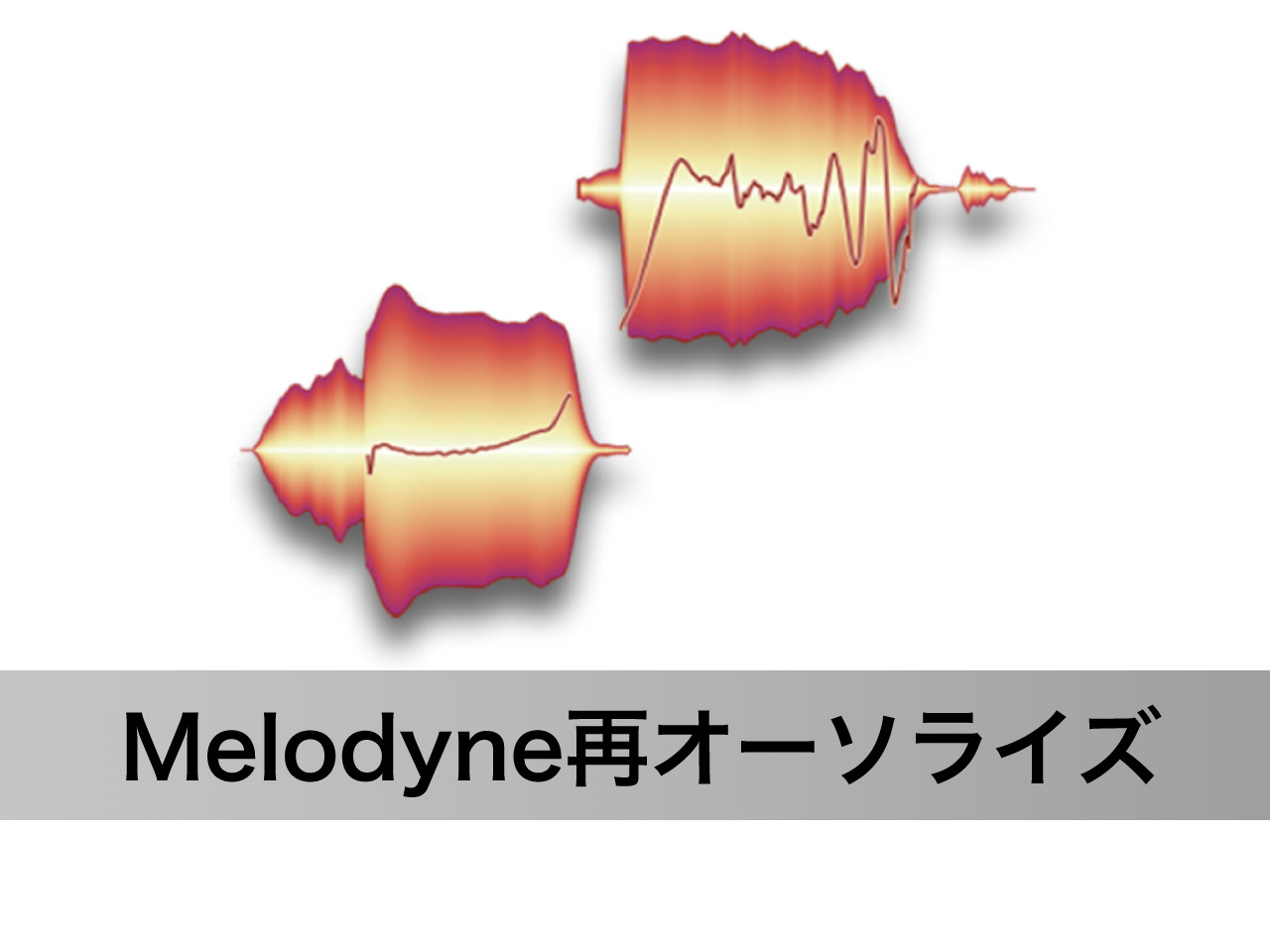先日iMacを新調した訳ですが、やはり一番大変だったのがDTMソフトのライセンス移動でした。今回は、Piapro StudioでのVOCALOIDの再アクティベート方法について書かせていただきます。
VOCALOIDの再アクティベート方法

Piapro Studioを使用している場合、VOCALOIDの再アクティベートは「VOCALOID License Manager」のアプリを使用します。Piapro Studioインストール時に一緒にインストールされているので、まずは起動してみましょう。
旧Macが故障している場合など、VOCALOID License Managerが起動できない場合は、下記の「ディアクティベーションが出来ない場合」を参照してみて下さい。
旧Macでの操作 (ディアクティベーション)

まずは、旧Macでディアクティベーションを行っていきます。

ディアクティベーションを行うライブラリを選択していきます。ディアクティベーションは1つずつしか行えません。
また、オンラインでディアクティベーションを行う場合、インターネット環境に接続されていることが必須です。オフラインでも行うことはできますが、結局別のオンライン端末が必要になるのであまりオススメ出来ません。

そのまま、ライセンス情報を削除します。

「ディアクティベーション成功」と表示されれば旧Macでの操作は完了です。
新Macでの操作 (アクティベーション)
アクティベーションの前に
私は、Macの移行に、「移行アシスタント」を使用したんですが、どうやら移行アシスタントを使用するとライセンス情報が中途半端に引き継がれてしまうようです。新Macでもディアクティベーションを行う必要がありました。
アクティベーション

ディアクティベーション時とは逆に、アクティベーションを行っていきます。

ディアクティベーション時同様、インターネットに接続することをオススメします。

製品に付属されているシリアルコードを入力して下さい。

アクティベーション完了です。Piapro StudioでVOCALOIDが使用できることを確認しましょう。
ディアクティベーションが出来ない場合
旧Macが故障している場合など、何らかの理由でディアクティベーションが行えない場合は「クリプトンのテクニカルサポート窓口 」から問い合わせる必要があります。返答が来るまでに時間を要するので、出来れば問い合わせは避けたいものですね。
函南助教授のあとがき
Macが壊れてしまっても、テクニカルサポートでの救済措置があるのは嬉しいですね。しかし、面倒なんで出来れば問い合わせはしたくないものです。